
苹果手机怎么只备份通讯录 苹果手机通讯录备份方法
发布时间:2024-02-11 10:32:32 来源:三公子游戏网
苹果手机已成为人们生活中不可或缺的一部分,随着通讯录中存储的联系人越来越多,备份通讯录变得尤为重要。苹果手机提供了多种备份通讯录的方法,让用户可以轻松地保护联系人信息。无论是通过iCloud自动备份,还是通过iTunes手动备份,用户都可以选择最适合自己的方式来保障通讯录的安全。接下来让我们一起来了解一下苹果手机备份通讯录的具体方法。
苹果手机通讯录备份方法
方法如下:
1.苹果手机怎么只备份通讯录?
方法一:通过苹果手机iCloud备份
苹果手机上面有自带的通讯录备份功能,我们这里以个人苹果手机通讯录备份为例。首先苹果手机打开系统设置,点击登录iPhone,输入个人Apple ID账号与密码登录进入。
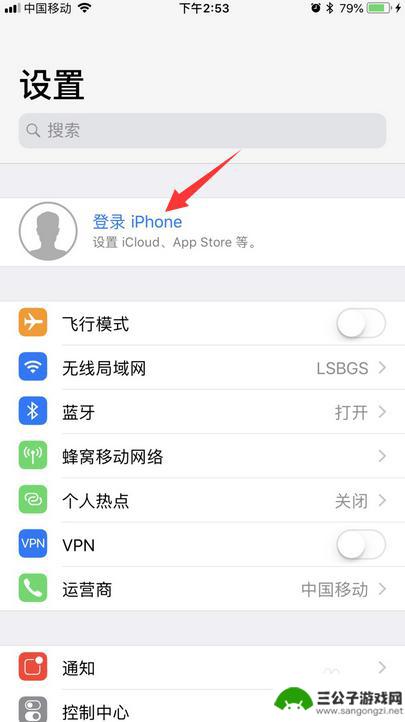
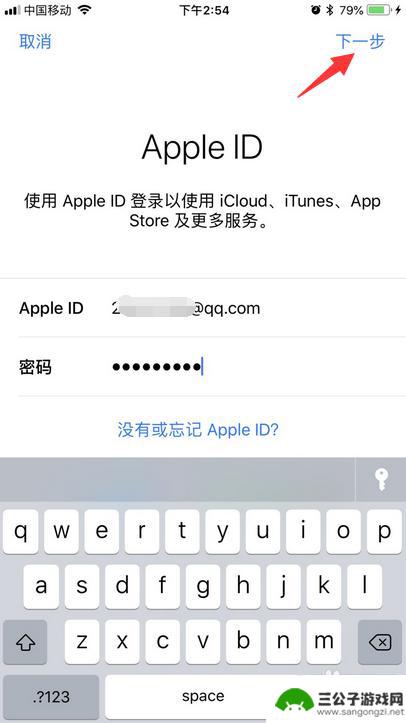
2.登录Apple ID账号以后,我们点击一下iCloud选项进入到里面。
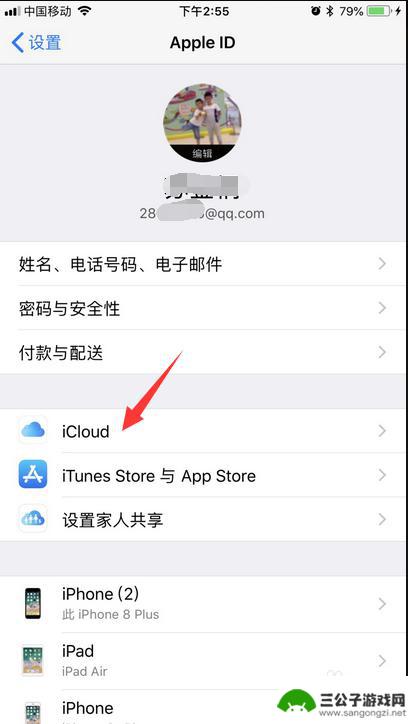
3.在iCloud列表页面中,页面下拉一下,找到iCloud云备份进入,将iCloud云备份按钮开启一下,就可以备份苹果手机通讯录了。
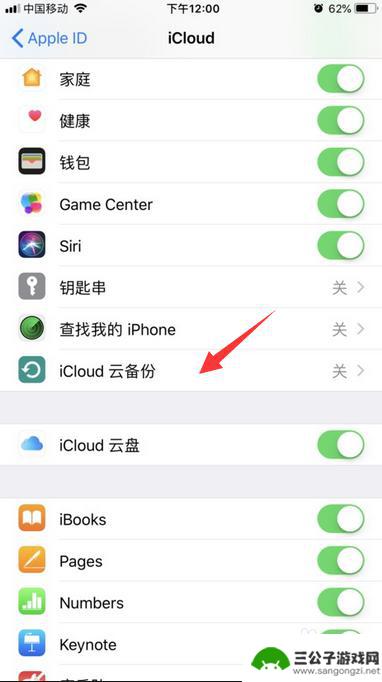
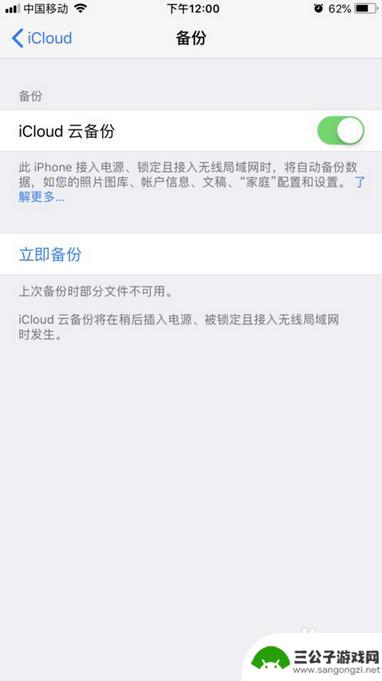
4.方法二:通过百度云备份
首先在苹果手机上面安装百度云,然后注册百度云账号。接着账号登录进入百度云里面,就可以直接点击同步通讯录按钮,进行备份苹果手机上面的通讯录了。
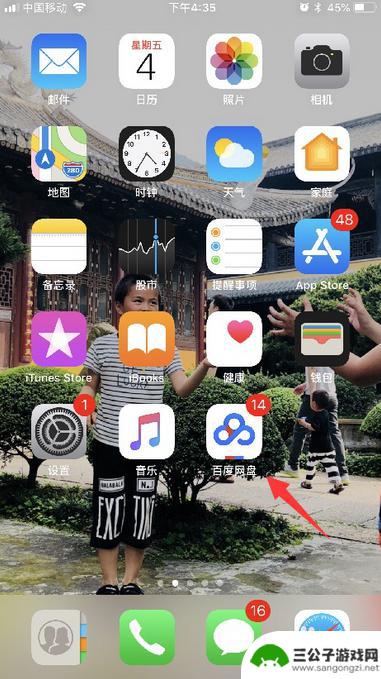
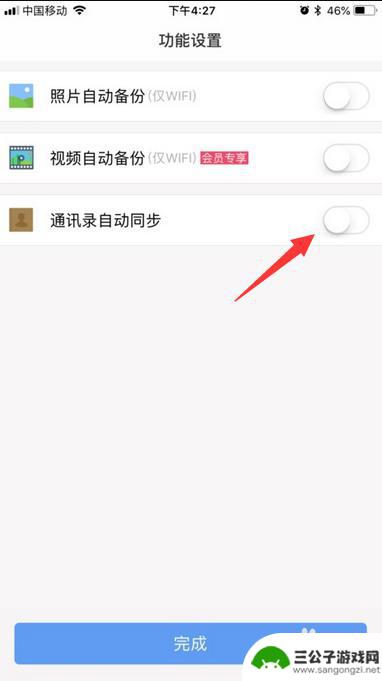
5.如果平时想要恢复苹果手机上面备份通讯录时,我们直接在百度云上面。打开通讯录同步按钮,然后我们点击选择恢复通讯录,即可将备份的通讯录恢复至手机里面。
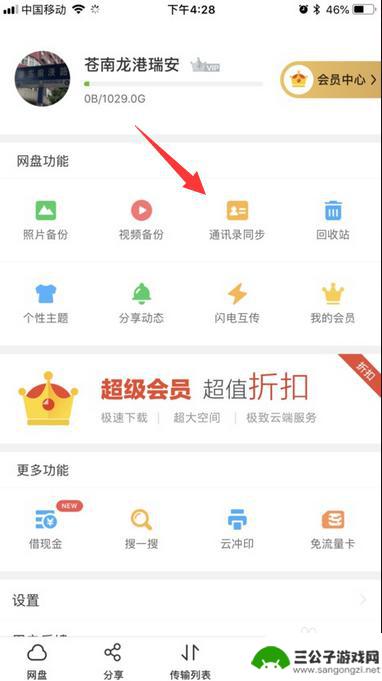
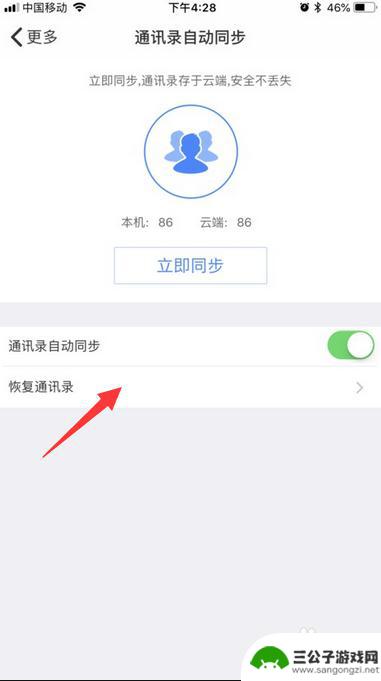
以上是关于如何仅备份通讯录的全部内容的苹果手机指南,如果您遇到这种情况,请按照本文的方法进行解决,希望对大家有所帮助。
热门游戏
-
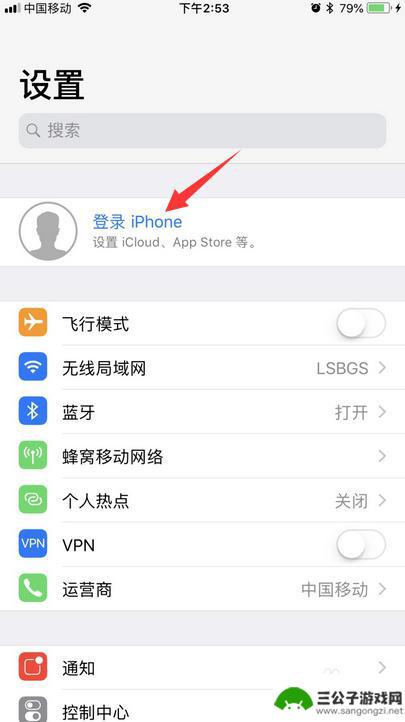
苹果手机通讯录怎么保存到其他手机 苹果手机通讯录备份方法
苹果手机通讯录是我们日常生活中重要的联系方式之一,但随着手机更换或遗失的风险增加,我们需要将通讯录信息进行备份以防丢失,苹果手机通讯录备份方法有多种,可以通过iCloud自动备...
2024-09-22
-
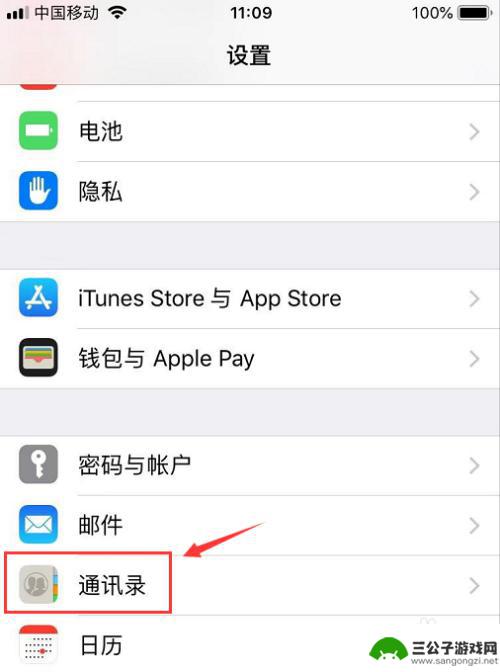
苹果手机怎么导出通讯录到手机卡 iPhone手机通讯录备份SIM卡方法
在日常生活中,我们经常需要备份手机通讯录,以防止意外数据丢失,对于iPhone用户来说,导出通讯录到SIM卡是一个常用的备份方法。通过这种方式,可以将通讯录中的联系人信息保存在...
2024-03-27
-
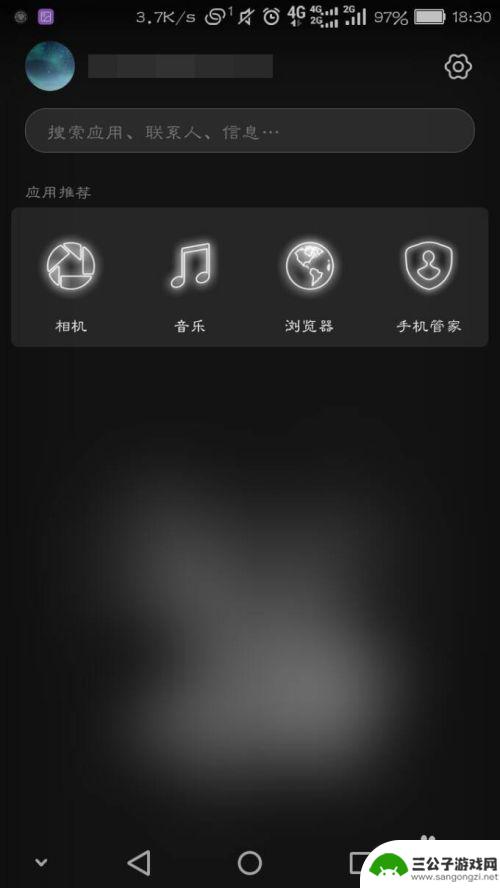
华为手机联系人备份怎么弄 怎样备份华为手机通讯录
现代手机已成为人们生活中必不可少的通讯工具,其中华为手机备受欢迎,随着通讯录中联系人数量的增加,我们不可避免地面临着数据丢失的风险。为了避免这种情况的发生,备份华为手机通讯录变...
2024-01-30
-
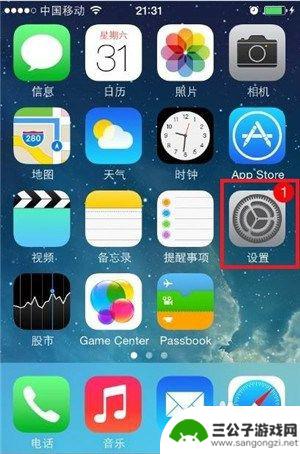
苹果备忘录如何转到安卓手机 苹果手机备份恢复通讯录
苹果备忘录如何转移到安卓手机一直是许多用户关注的话题,当我们从苹果手机转移到安卓手机时,备份和恢复通讯录可能是其中一个比较麻烦的问题。苹果手机备份通讯录的方式与安卓手机有所不同...
2024-03-27
-
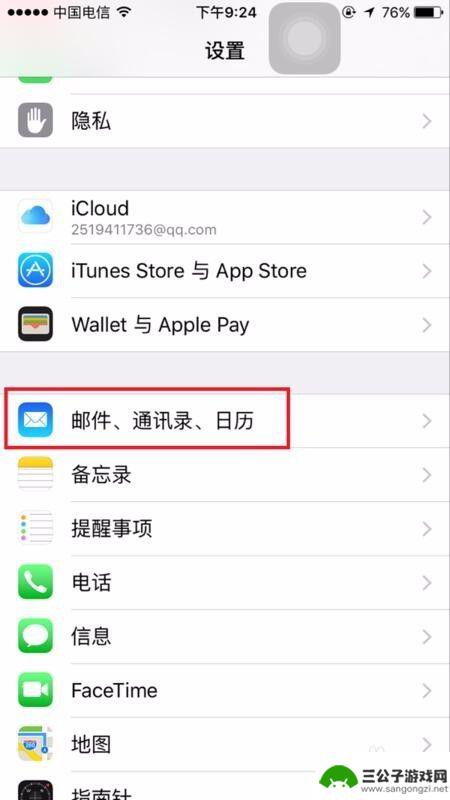
苹果手机怎么导出卡通讯录 苹果手机最简单的通讯录导出方式
苹果手机作为一款备受欢迎的智能手机,其通讯录导出方式也备受关注,对于用户来说,导出通讯录是一项常见的需求,无论是为了备份联系人信息还是为了与其他设备同步。苹果手机有哪些简单的导...
2024-02-26
-
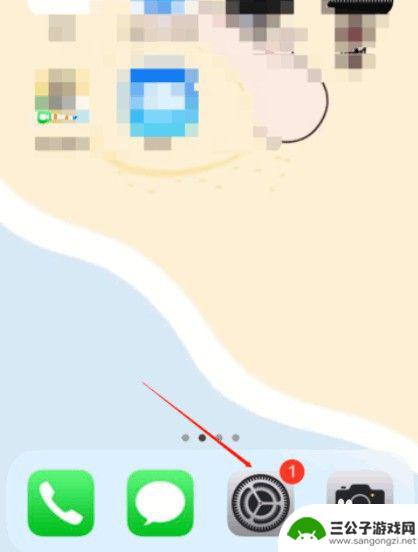
苹果手机如何导通讯录到另一个苹果手机 iPhone手机通讯录如何备份到另一部手机
在日常生活中,我们经常需要将手机通讯录从一部手机转移到另一部手机,尤其是在更换手机或备份数据时,对于苹果手机用户来说,如何将通讯录从一个iPhone导入到另一个iPhone是一...
2024-06-11
-

iphone无广告游戏 如何在苹果设备上去除游戏内广告
iPhone已经成为了人们生活中不可或缺的一部分,而游戏更是iPhone用户们的最爱,让人们感到困扰的是,在游戏中频繁出现的广告。这些广告不仅破坏了游戏的体验,还占用了用户宝贵...
2025-02-22
-

手机图片怎么整体缩小尺寸 如何在手机上整体缩小照片
如今手机拍照已经成为我们日常生活中不可或缺的一部分,但有时候我们拍摄的照片尺寸过大,导致占用过多存储空间,甚至传输和分享起来也不方便,那么如何在手机上整体缩小照片尺寸呢?通过简...
2025-02-22














